官网VMware下载安装教程(超详细)
首先在游览器搜索VMware,进入官网。或者直接点击VMware
然后点击工作空间,再点击WorkStation Pro
进入以下界面
下滑到最下面,点击下载试用版
页面发生跳转,进入到以下页面
依然下滑到底,然后点击Workstation 16 Pro for Windows下面的DOWNLOAD NOW进行下载。
下载完成后双击进行安装
点击下一步,然后点击接受许可,再点击下一步
点击自动安装WHP,然后点击下一步
选择自己的安装目录 ,然后点击下一步
取消默认勾选的自动更新,取消加入用户体验计划,然后点击下一步
自己选择是否创建快捷方式,然后点击下一步
点击安装
完成安装后点击许可证进行验证,不然只能试用30天
许可证大家“各显神通”,我相信大家可以找到,找到后输入
输入后许可证后点击输入完成安装
重新启动电脑即可生效
重启后打开VMware,界面如下
到此,安装VMware就完成了 ......
原文链接:https://blog.csdn.net/m0_51545690/article/details/123213579
__EOF__

本文作者:独苏
本文链接:https://www.cnblogs.com/dusucyy/p/16644600.html
关于博主:编程小萌新一名,希望从今天开始慢慢提高,一步步走向技术的高峰!
版权声明:本博客所有文章除特别声明外,均采用 BY-NC-SA 许可协议。转载请注明出处!
声援博主:如果您觉得文章对您有帮助,可以点击文章右下角【推荐】一下。您的鼓励是博主的最大动力!
本文链接:https://www.cnblogs.com/dusucyy/p/16644600.html
关于博主:编程小萌新一名,希望从今天开始慢慢提高,一步步走向技术的高峰!
版权声明:本博客所有文章除特别声明外,均采用 BY-NC-SA 许可协议。转载请注明出处!
声援博主:如果您觉得文章对您有帮助,可以点击文章右下角【推荐】一下。您的鼓励是博主的最大动力!

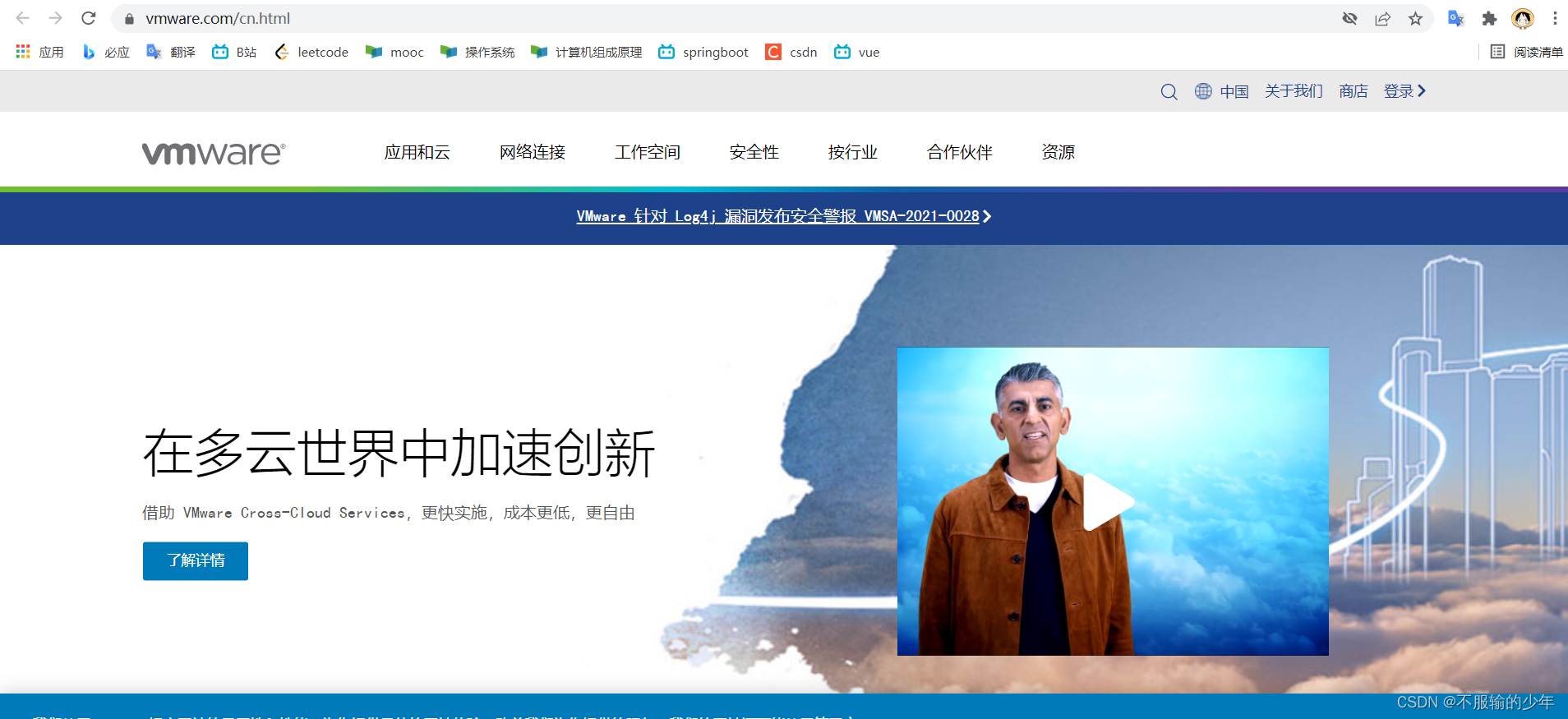
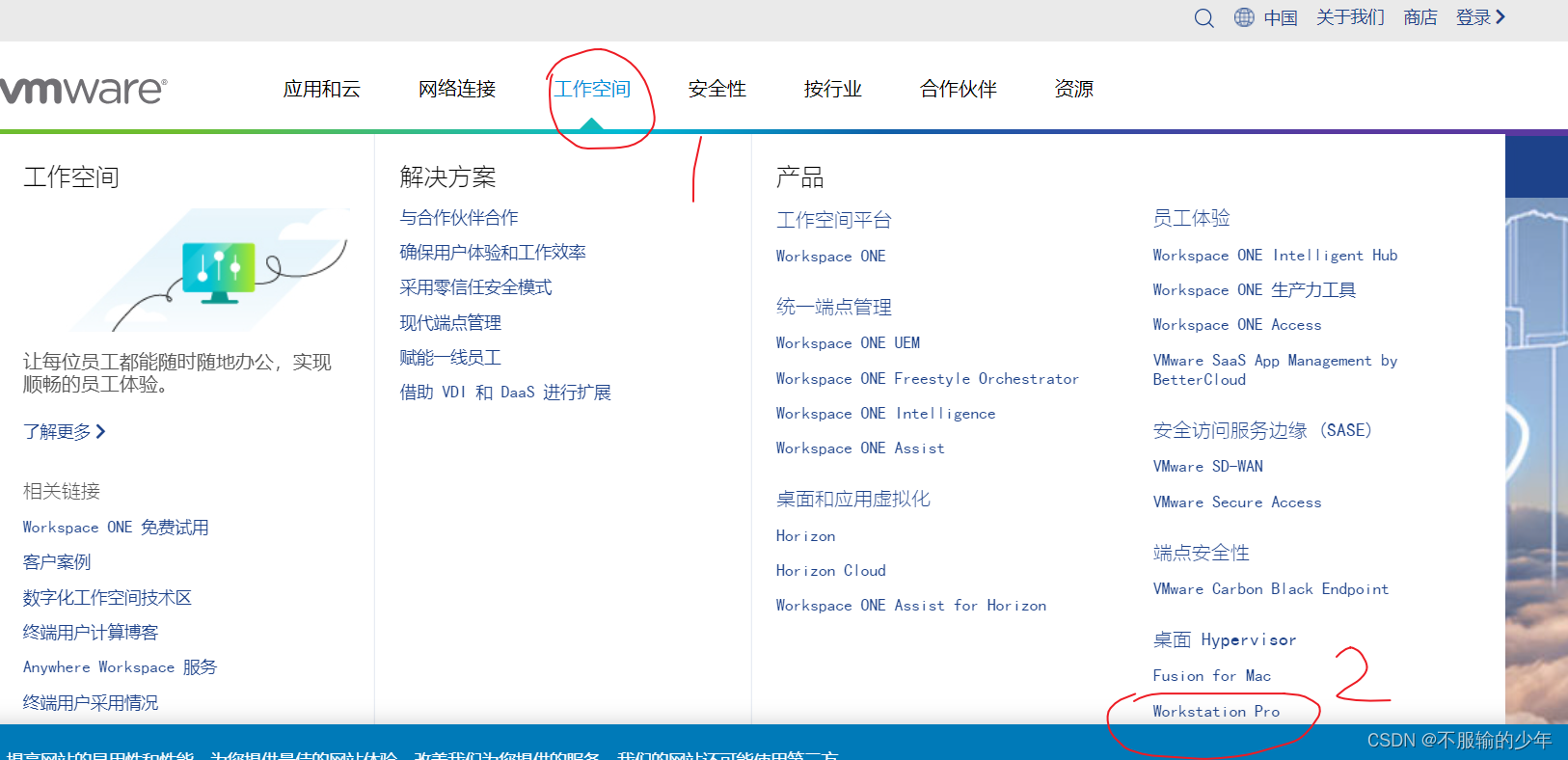
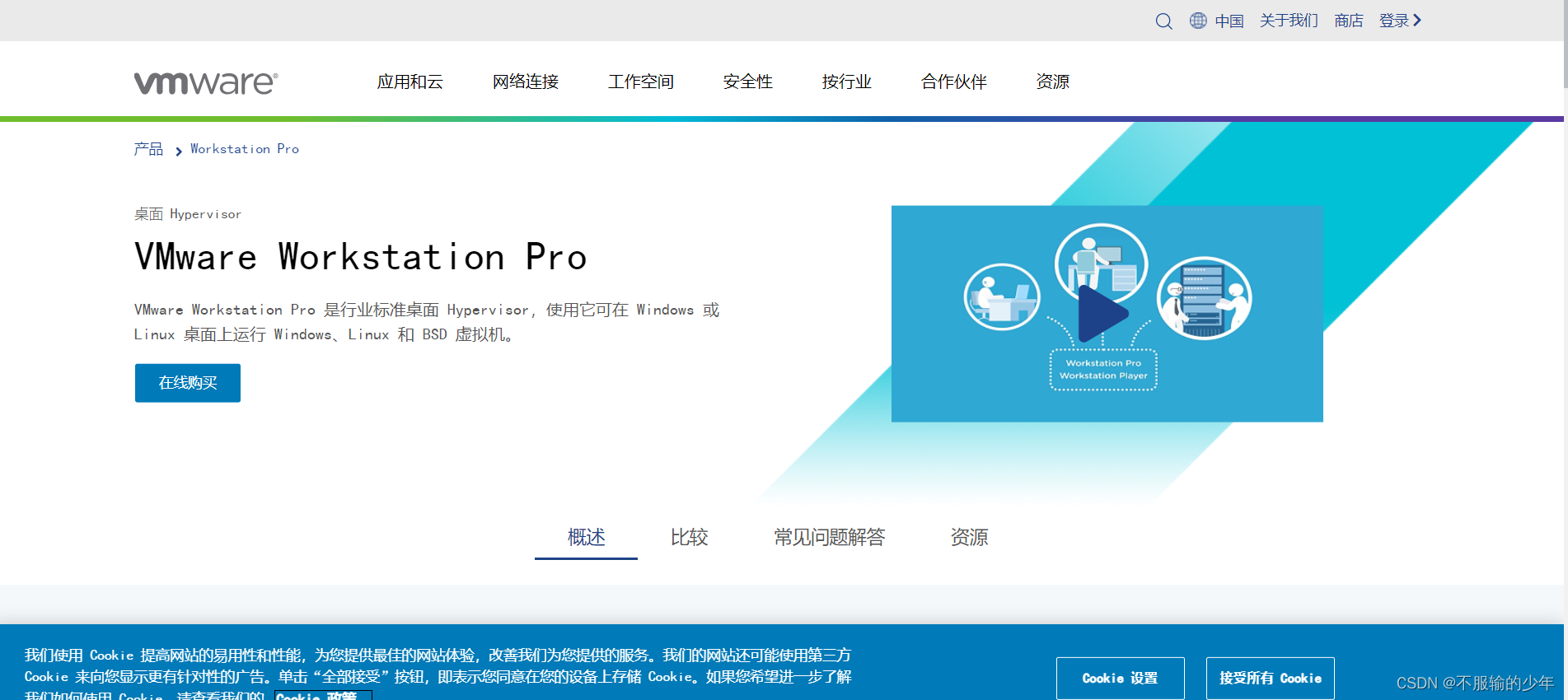
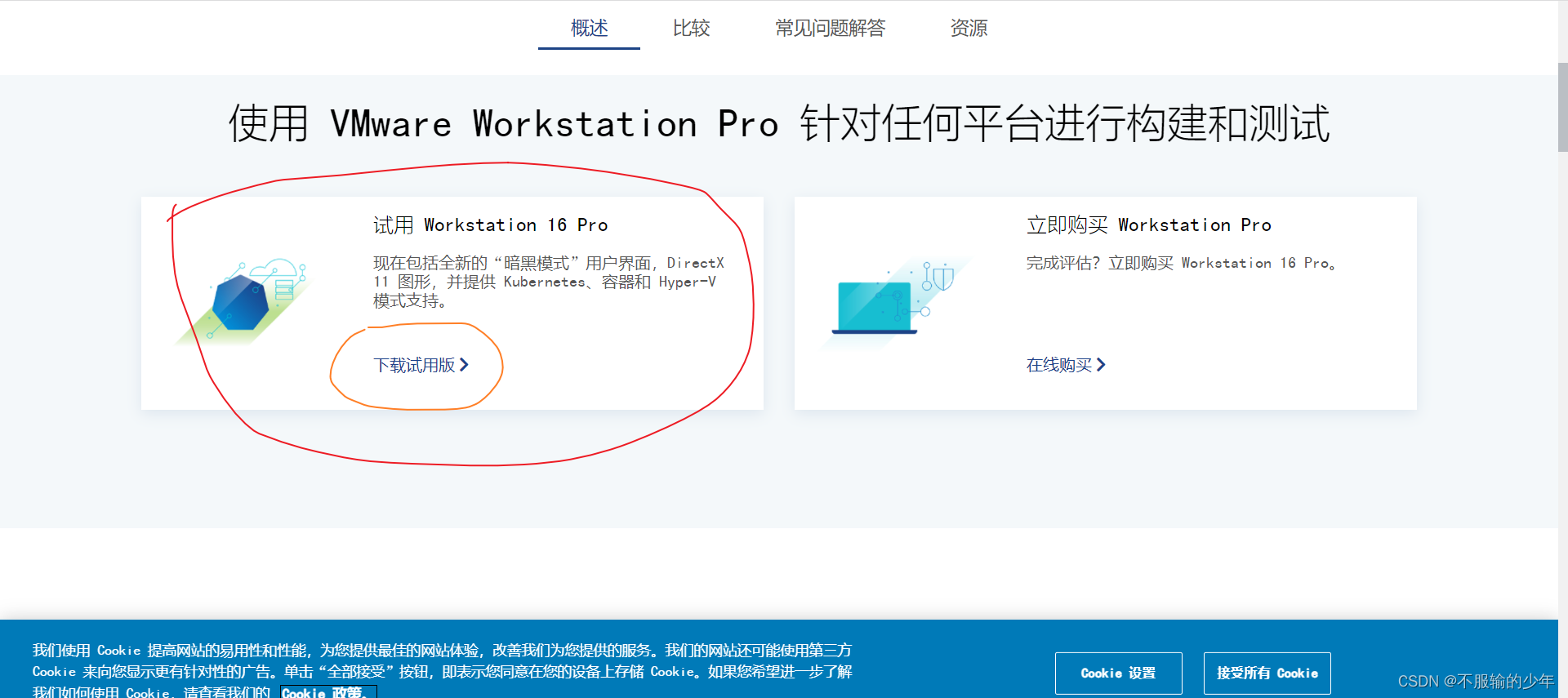
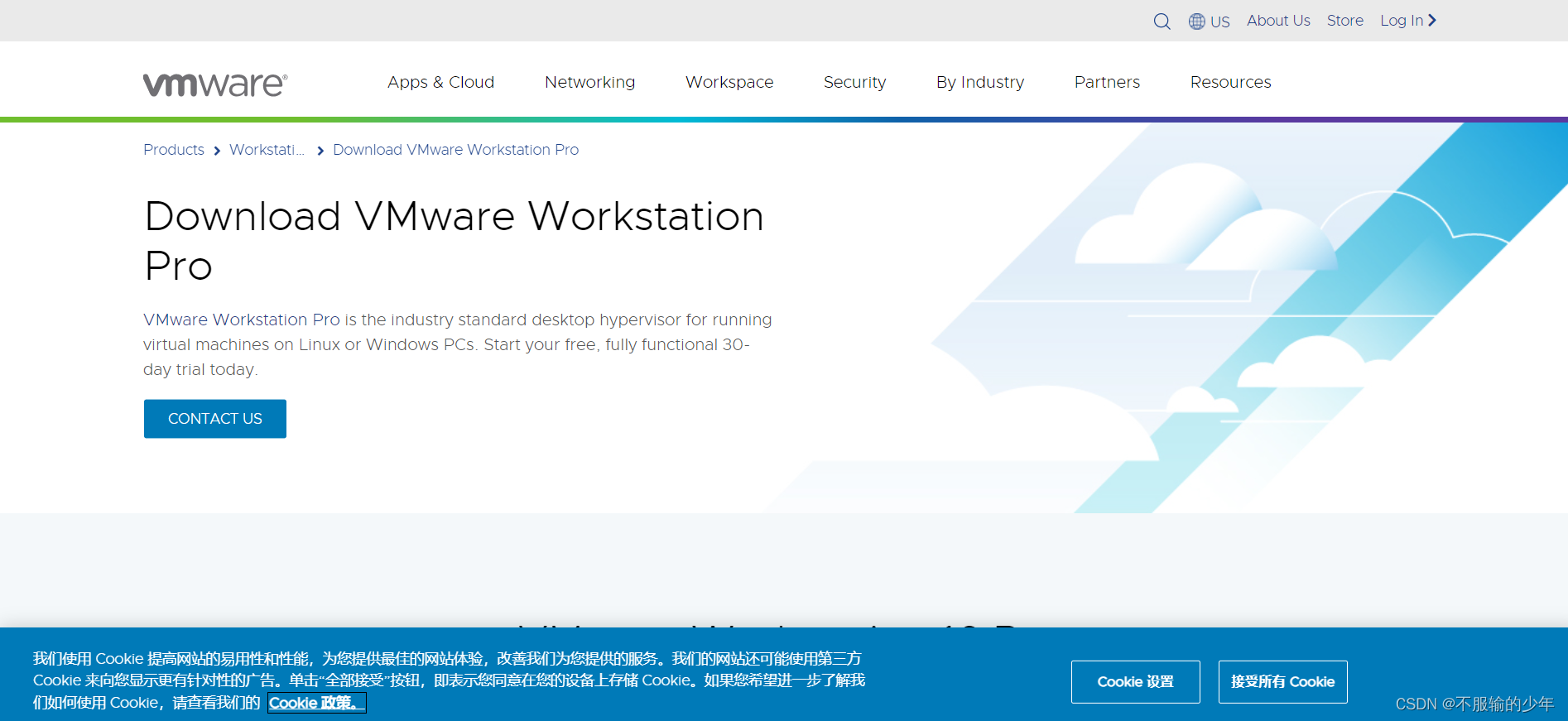
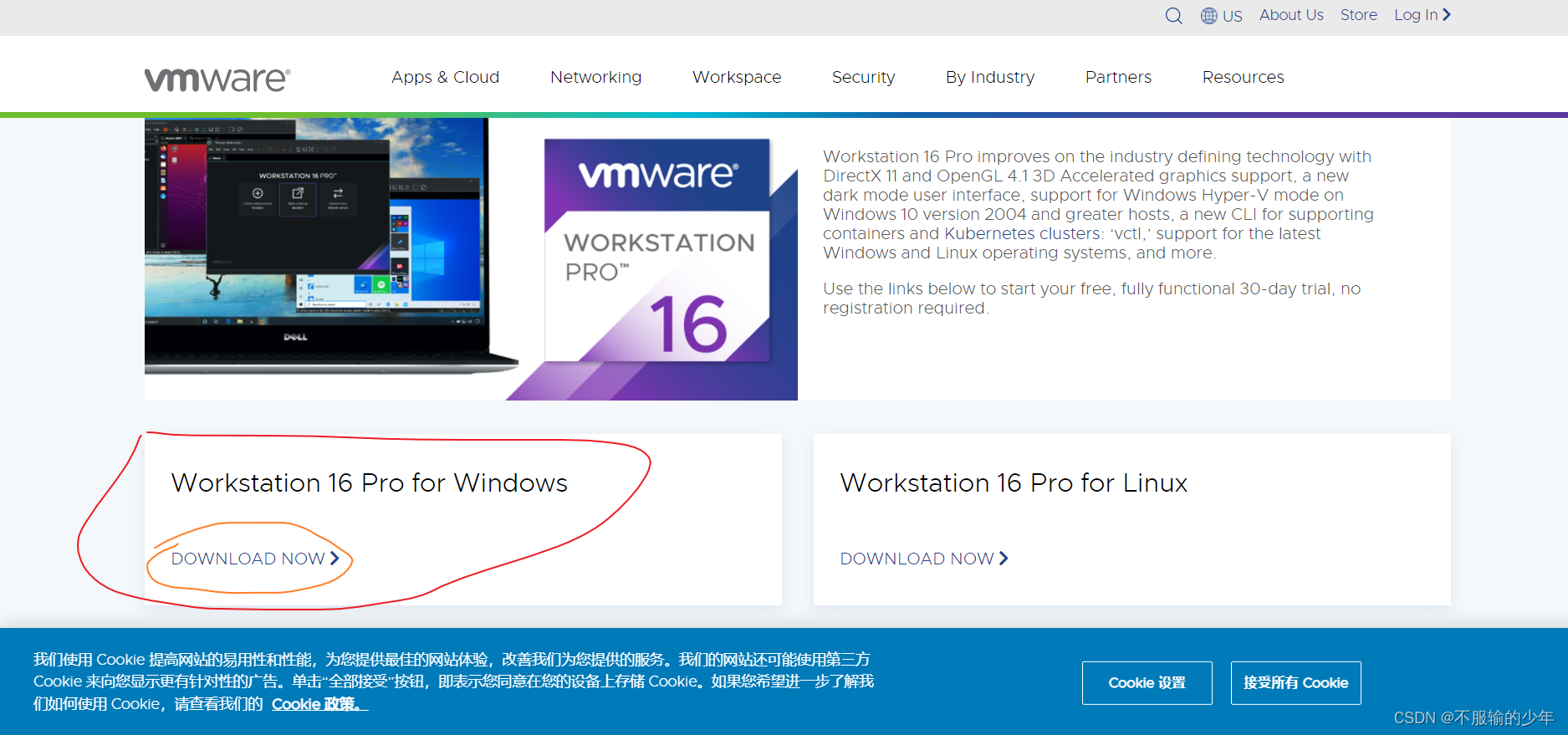
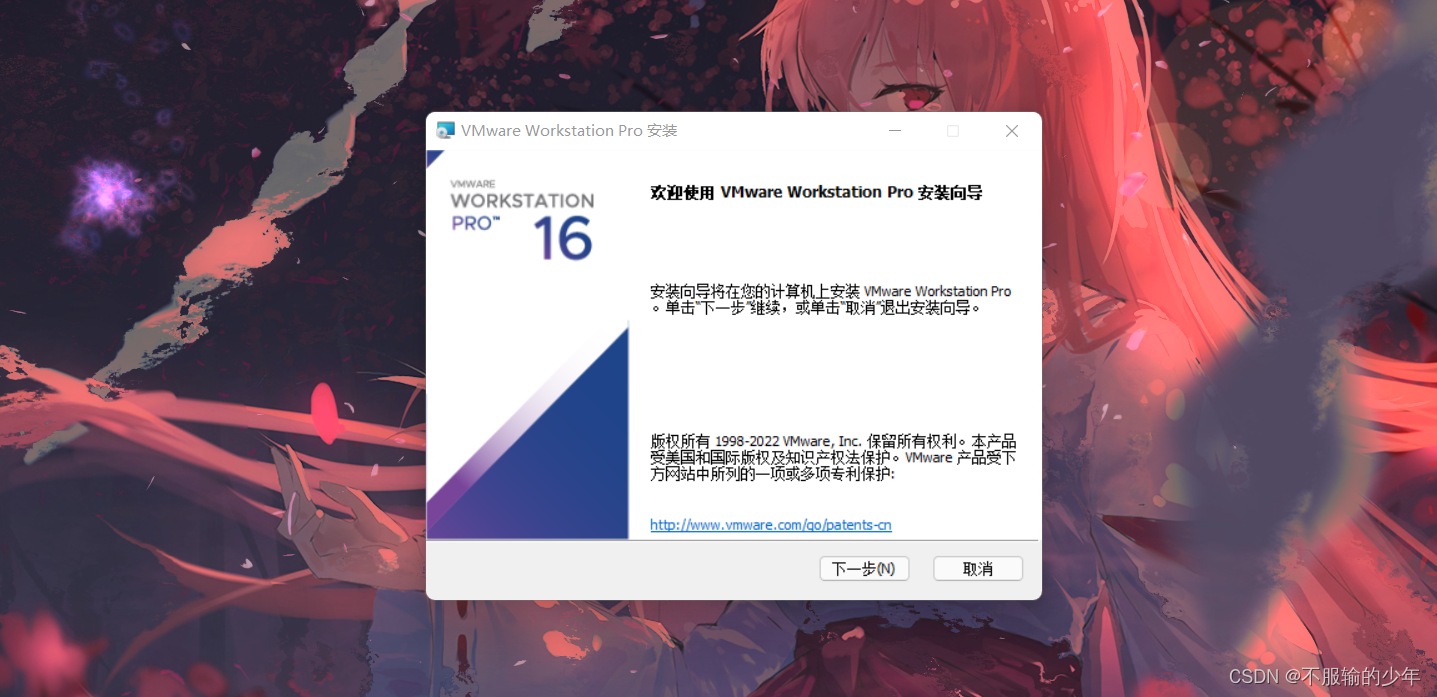
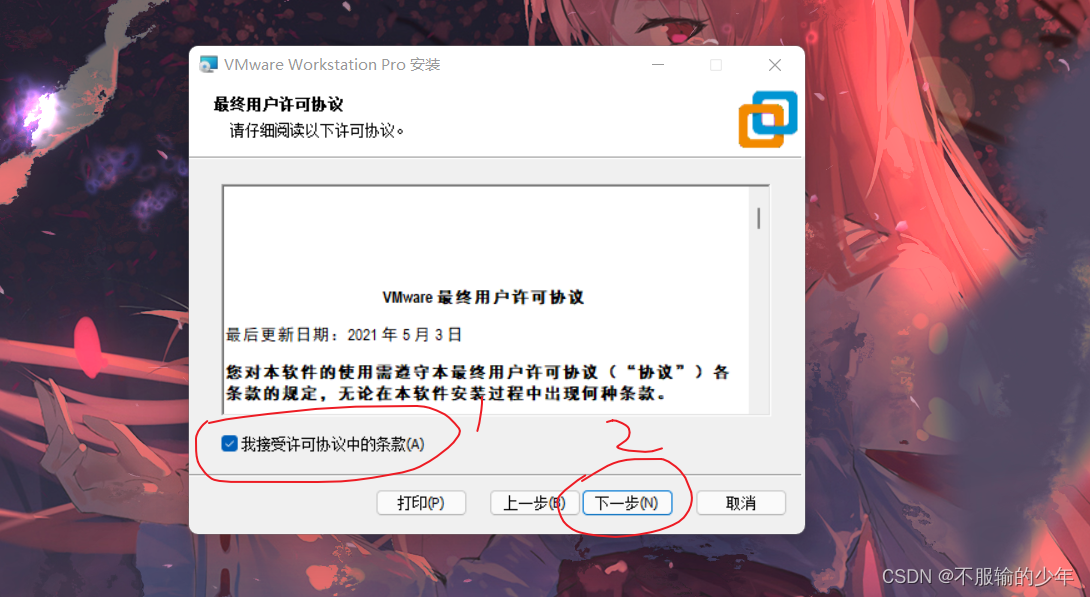
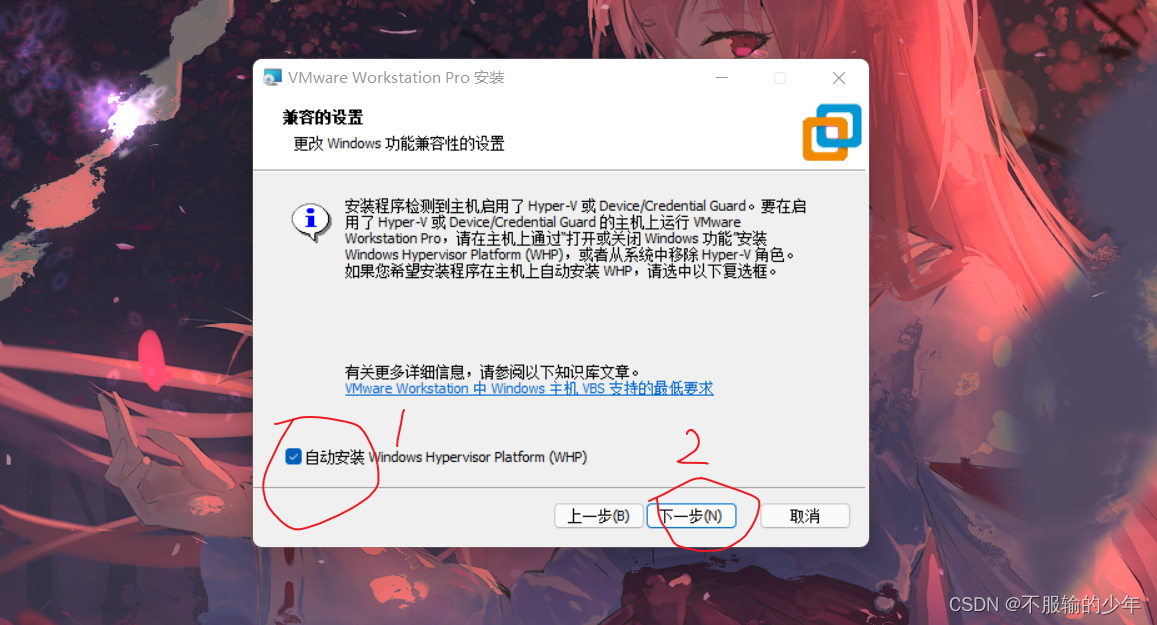
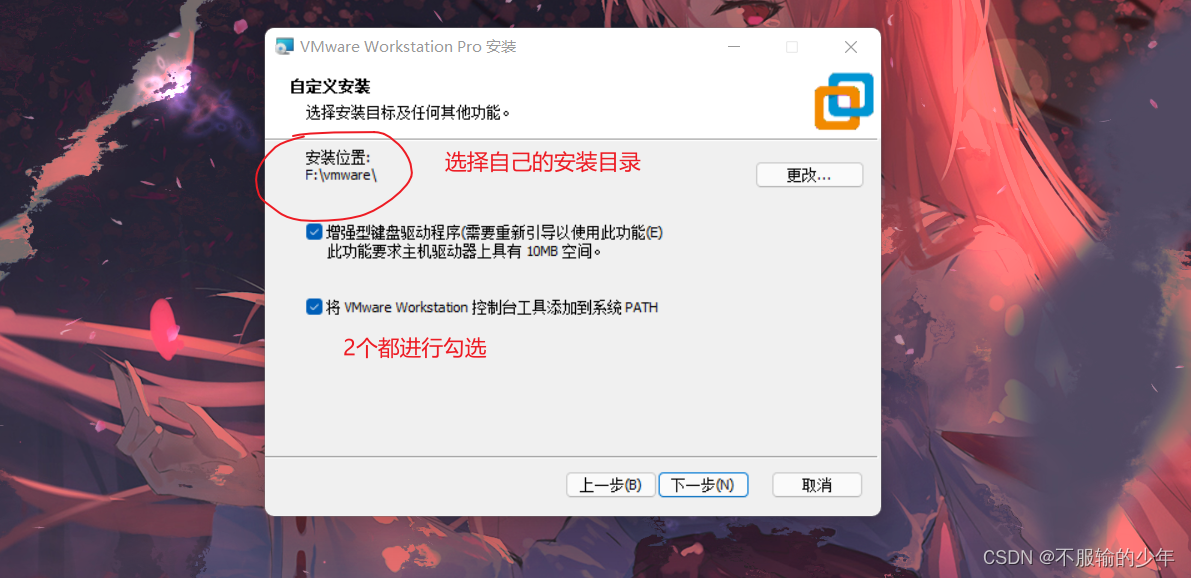
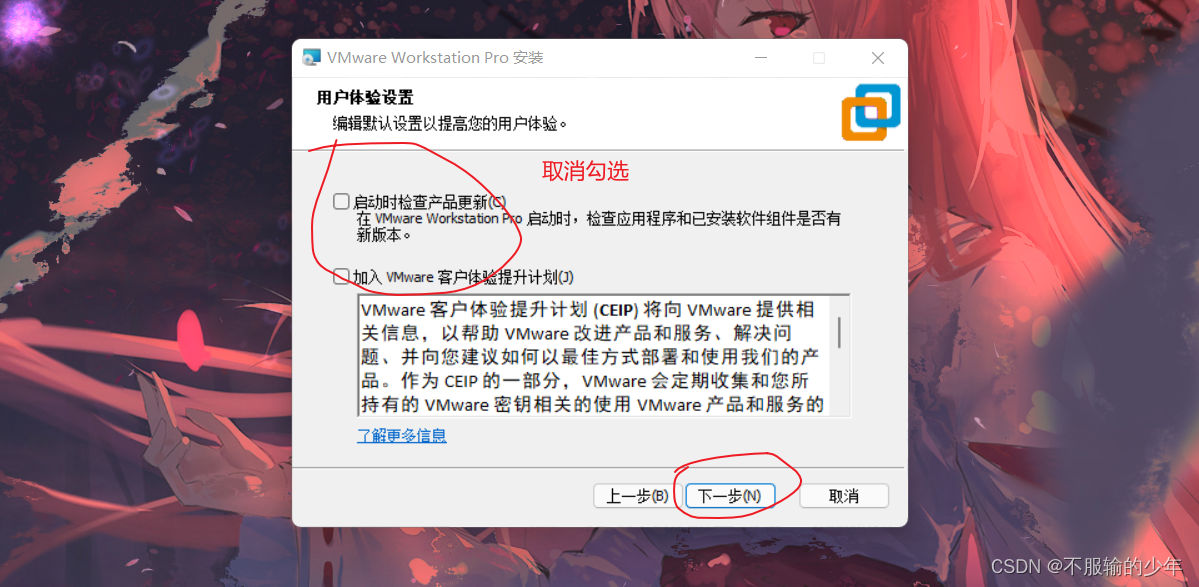
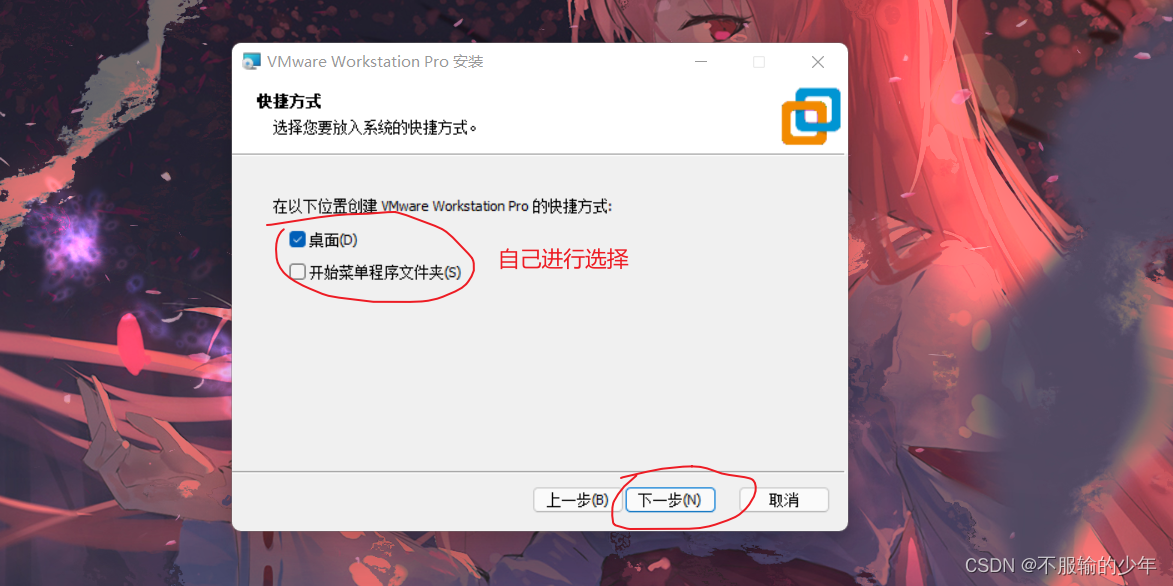
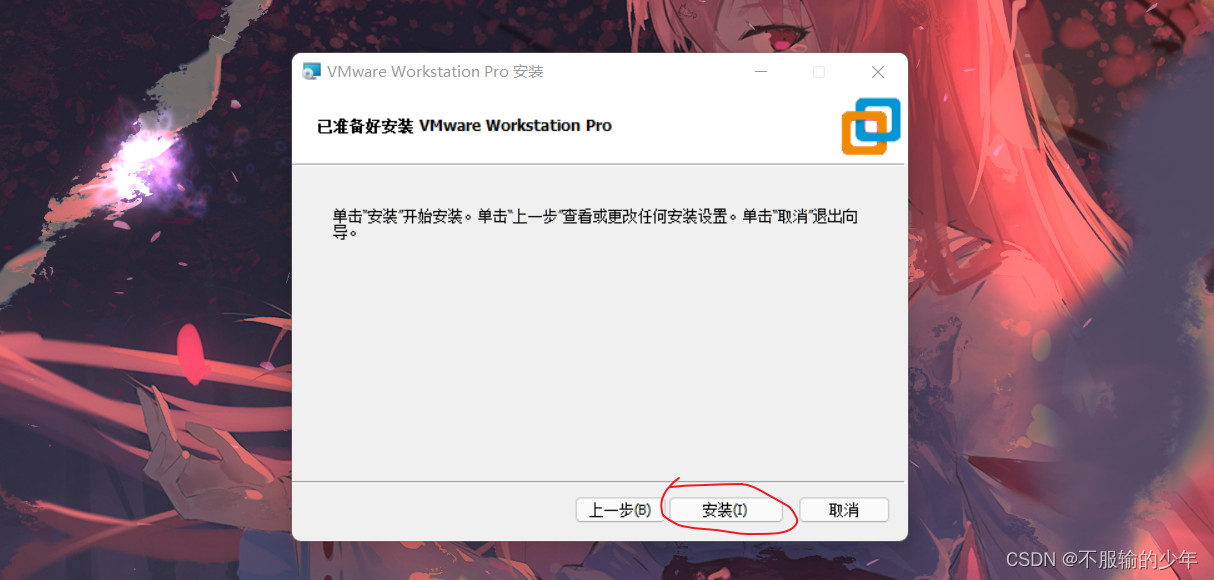
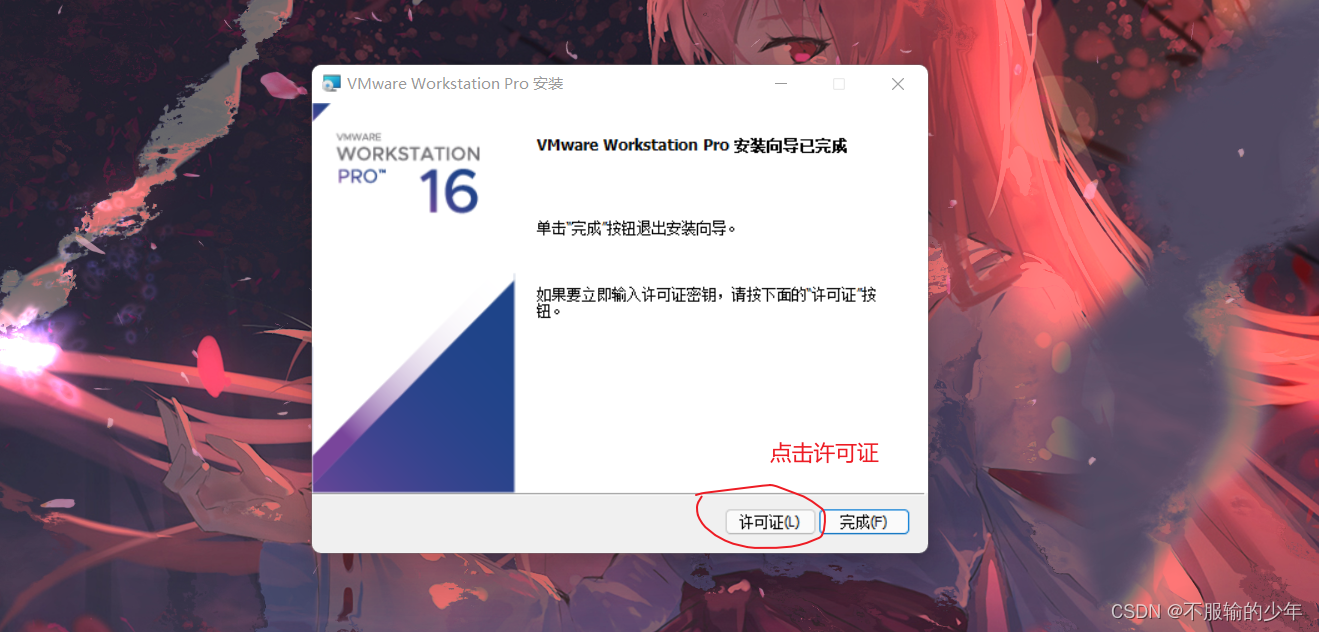
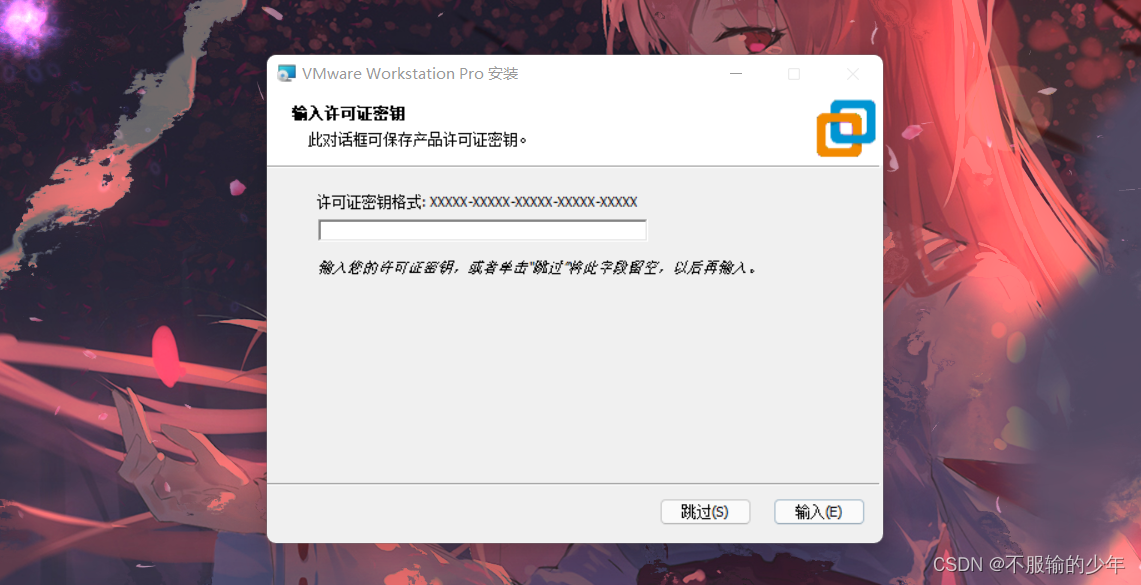
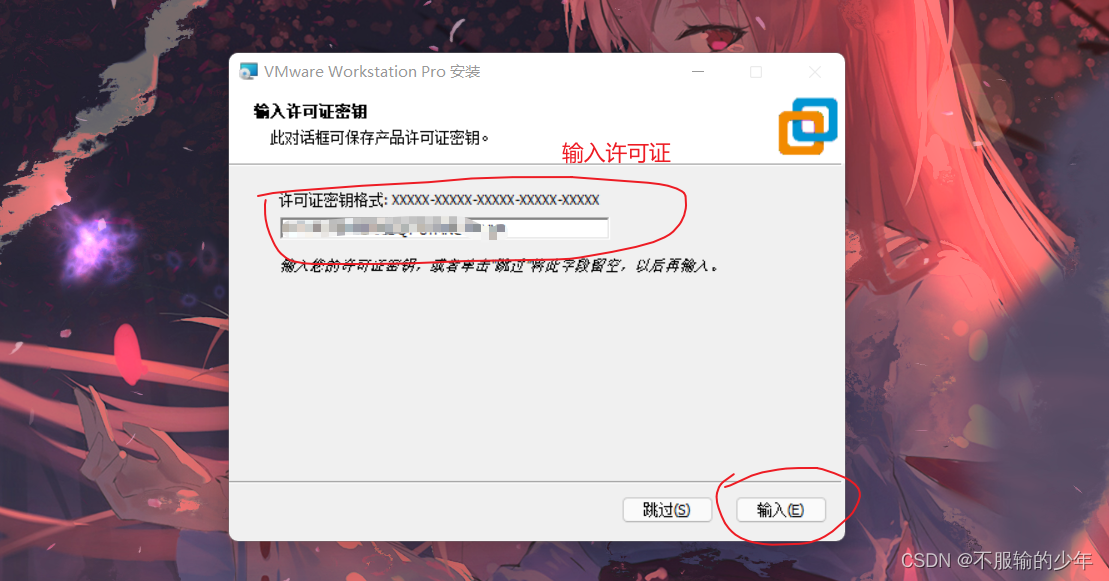
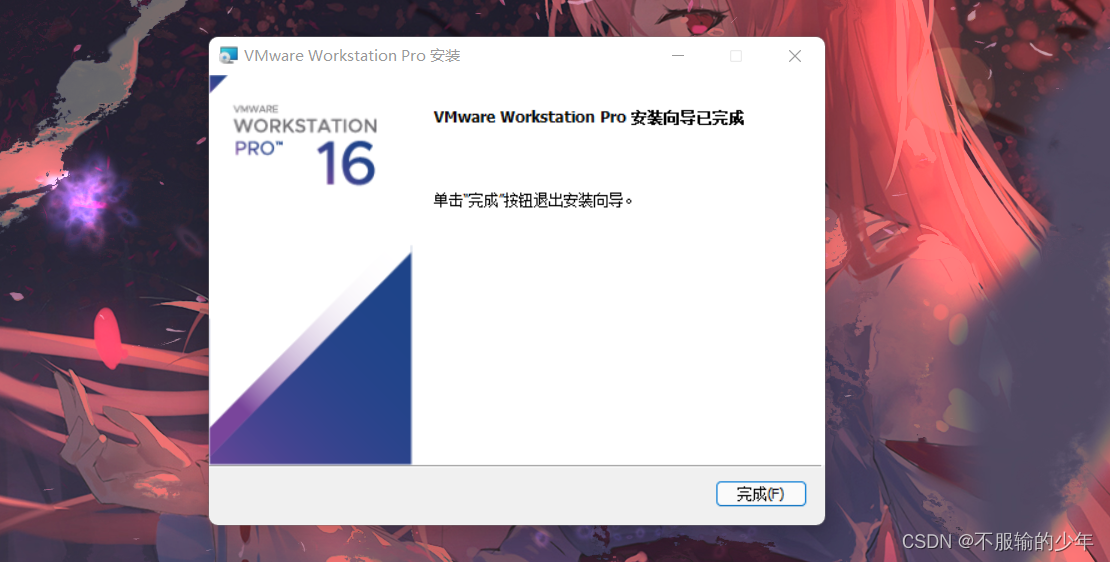
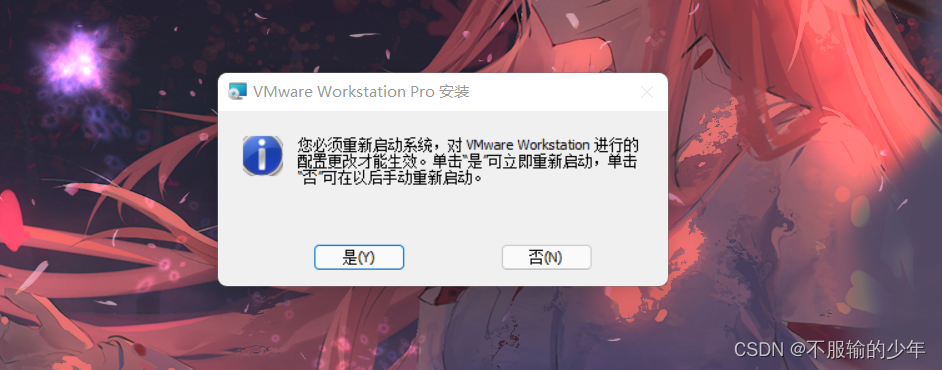
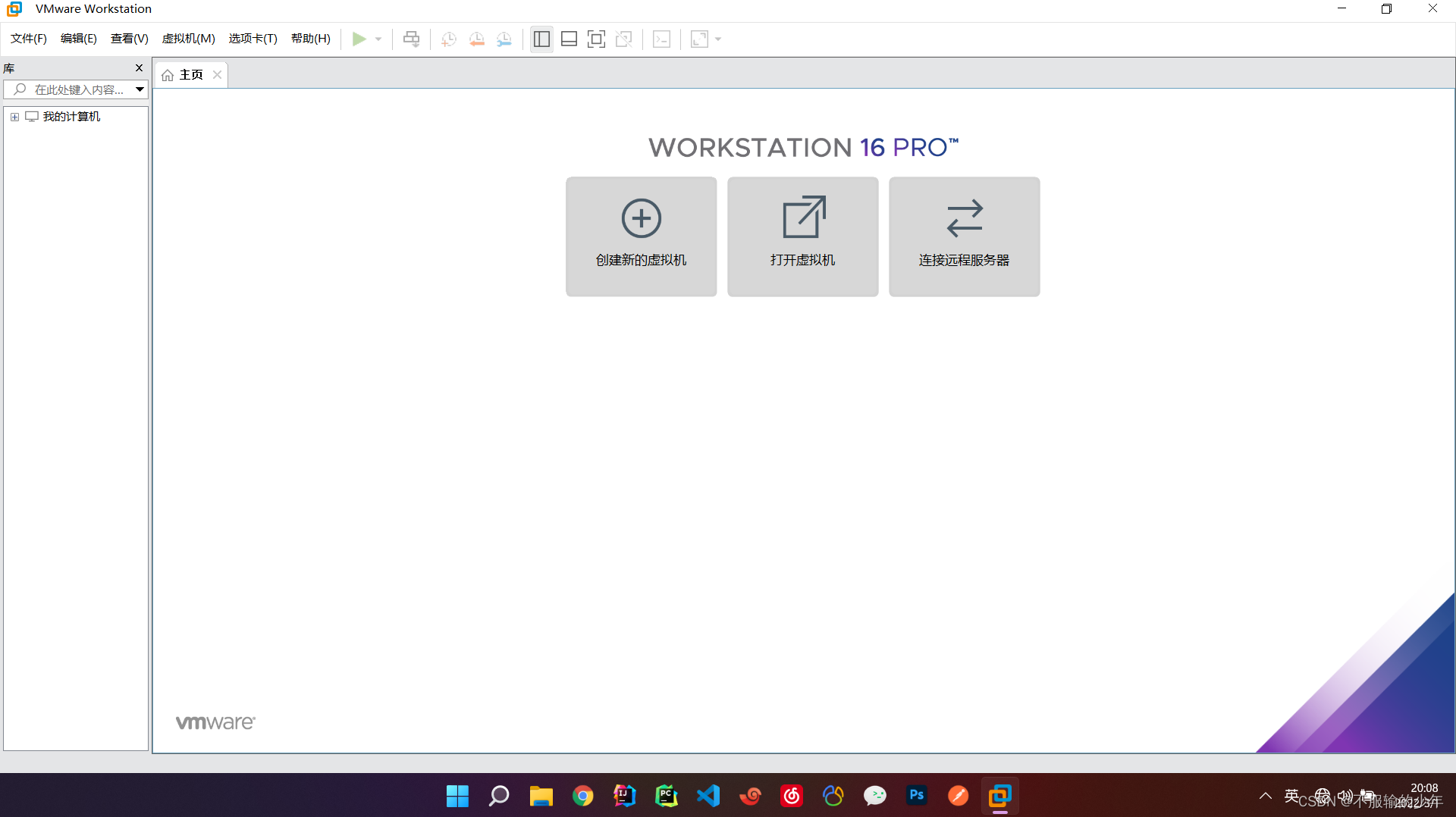


【推荐】国内首个AI IDE,深度理解中文开发场景,立即下载体验Trae
【推荐】编程新体验,更懂你的AI,立即体验豆包MarsCode编程助手
【推荐】抖音旗下AI助手豆包,你的智能百科全书,全免费不限次数
【推荐】轻量又高性能的 SSH 工具 IShell:AI 加持,快人一步
· 阿里最新开源QwQ-32B,效果媲美deepseek-r1满血版,部署成本又又又降低了!
· 单线程的Redis速度为什么快?
· SQL Server 2025 AI相关能力初探
· AI编程工具终极对决:字节Trae VS Cursor,谁才是开发者新宠?
· 展开说说关于C#中ORM框架的用法!